Découvrez comment créer un livre dans Adobe FrameMaker, ajouter des fichiers à un livre, combiner plusieurs livres et associer une application structurée avec des fichiers XML, et familiarisez-vous avec la direction du livre.
Introduction
Avec Adobe FrameMaker, vous pouvez combiner plusieurs documents en un fichier livre. Vous pouvez également ajouter une table des matières, un index et d’autres listes générées automatiquement (p. ex., une liste de tableaux et une liste de figures). Vous pouvez également créer des livres, inclure d’autres livres et organiser vos composants de livre dans des dossiers et des groupes.
Création d’un livre
Pour créer un livre, procédez comme suit :
Choisissez . Si un document est actif, un message d’alerte vous demande si vous souhaitez l’inclure au livre. Une nouvelle fenêtre du livre s’affiche :
Figure 1. Fenêtre du livre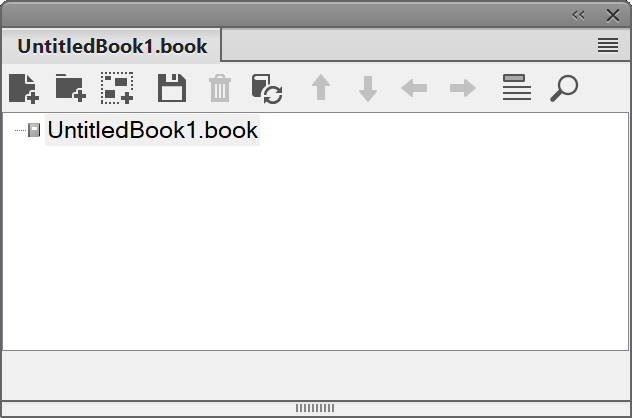
Sélectionnez ou cliquez sur le
 dans la barre de menu du livre.
dans la barre de menu du livre.
Ajout de fichiers à un livre
Pour ajouter des fichiers à un livre, procédez comme suit :
Dans la fenêtre du livre, choisissez ou cliquez sur
.
Sélectionnez le ou les fichiers de document à ajouter au livre, puis cliquez sur Ajouter.
Vous pouvez également ajouter des fichiers à un livre en les faisant glisser de l'Explorateur Windows dans une fenêtre de livre.
Association d’une application structurée à un fichier XML
Pour associer une application structurée aux fichiers .xml inclus dans un livre, procédez comme suit :
Cliquez avec le bouton droit de la souris sur le fichier
.xmldans la fenêtre du livre, puis sélectionnez Caractéristiques.Sélectionnez le nom de l’application structurée dans la zone de liste Utiliser l’application structurée. Cliquez sur Continuer.
Ajout de fichiers générés à un livre
Pour ajouter un fichier généré à un livre, procédez comme suit :
Ouvrez la fenêtre du livre et sélectionnez le fichier en regard duquel vous voulez voir figurer le fichier généré.
Procédez de l’une des façons suivantes :
Choisissez ou choisissez , puis sélectionnez un type de liste dans le menu.
Choisissez ou , puis choisissez le type d’index spécialisé à créer.
Voici les types de listes générées disponibles :
Liste des figures (LDF)
Liste des tableaux (LDT)
Liste d'éléments et paragraphes (LDP)
Liste d'éléments et paragraphes (Alphabétique) (LAP)
Liste des marqueurs (LDM)
Liste des marqueurs (Alphabétique) (LAM)
Liste des références (LDR)
Voici les types de Liste des références (LDR) disponibles :Etiquettes de condition
Références croisées externes
Polices
Graphiques importés
Encarts de texte
Références croisées non résolues
Encarts de texte non résolus
Ajout d’un livre enfant
Dans Adobe FrameMaker, vous pouvez également ajouter des livres dans les livres. Il peut s’agir de fichiers livre non structurés ou de mappages DITA. Vous pouvez désormais inclure plusieurs livres enfant à plusieurs niveaux d’un livre.
Ouvrez le livre parent auquel vous voulez ajouter un livre enfant.
Dans la fenêtre du livre, choisissez ou cliquez sur
.
Recherchez et sélectionnez le fichier .book à ajouter en tant que livre enfant. Cliquez sur Ajouter. Lorsque vous cliquez deux fois sur le livre enfant, ce dernier s’ouvre dans un panneau Gestionnaire de ressources séparé.
Note: Vous pouvez cliquer sur le bouton Parcourir l’URL de la boîte de dialogue Ajouter le fichier pour sélectionner un livre placé sur un serveur WebDAV.
FrameMaker stocke les informations de numérotation et de pagination au niveau du livre et pour chaque livre séparément. Les livres enfants sont des marques de réservation dans le livre parent. Vous ne pouvez pas modifier le contenu d'un livre enfant depuis la vue du livre parent. Toutes les tâches de maintenance doivent être effectuées dans le livre enfant séparément.
Une mise à jour du livre parent n’affecte pas la numérotation des pages dans le livre enfant. Lorsque vous mettez à jour un livre parent, assurez-vous de mettre d’abord à jour les livres enfants. Mettez ensuite à jour le livre parent.
Cependant, si les fichiers du livre enfant sont déjà ouverts, ils sont mis à jour, mais sans être enregistrés. Vous devez toujours enregistrer explicitement tous les fichiers ouverts après la mise à jour du livre ou une commande affectant l’ensemble du livre.
Lorsque vous enregistrez le livre parent en tant que PDF, FrameMaker met à jour les informations uniquement pour les fichiers appartenant au livre parent. Pour vous assurer que les informations sont correctement représentées dans le PDF pour les livres enfants également, effectuez l’une des opérations suivantes :
Mettez à jour tous les livres enfants, puis leurs livres parents, avant d’enregistrer le fichier livre en tant que PDF.
Ouvrez tous les fichiers, y compris les fichiers des livres enfants, avant d’enregistrer le fichier livre parent en tant que PDF. Une fois le PDF créé, assurez-vous d’enregistrer tous les fichiers ouverts pour conserver les éventuelles mises à jour.
Direction d'un livre
Lorsque vous créez un livre et y ajoutez des documents, la direction du livre dépend de la direction du premier chapitre ou composant non générable du livre. La direction peut être de gauche à droite (GàD) ou de droite à gauche (DàG).
Par exemple, si un livre contient des documents DàG et des documents GàD, FrameMaker prend la direction du premier document non générable du livre comme direction du livre. La direction des listes et des index générés d’un livre est basée sur la direction du livre.